怎样设置WIN8进入电脑不需要密码? 设置WIN8进入电脑不需要密码的方法?
时间:2017-07-04 来源:互联网 浏览量:298
今天给大家带来怎样设置WIN8进入电脑不需要密码?,设置WIN8进入电脑不需要密码的方法?,让您轻松解决问题。
最新如何设置WIN8进入电脑不需要密码?,由纳米技术系统率先分享:
现在很多用户都装配了全新的WIN8系统,新系统功能非常的强大,可以帮助人们完成一些特别的功能,新系统的设定也会用户带来了巨大的方面,但是唯一美中不足的是人们每次进入电脑就需要在登录界面上输一次密码,非常的麻烦,很多用户都想把这个密码取消掉,但是却不知道该如何进行操作,其实人们只需要简单的设定便可以登录电脑的时候不用输入密码,下面就为大家说一下怎样在WIN8上设定进入电脑不要密码。详情请关注:win7 64位安装版
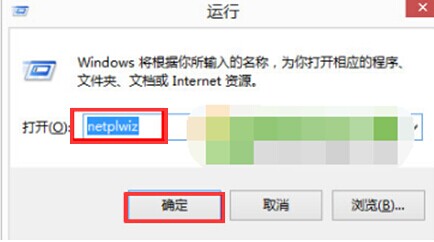 首先用户同时按下键盘上的WIN键和R键,系统会自动弹出运行窗口,在运行窗口的方框中找到打开选项,在打开后面的方框中直接输入netplwiz,用户可以直接进入到用户账户窗口,在窗口中用户需要先选择一个账户进行操作。
首先用户同时按下键盘上的WIN键和R键,系统会自动弹出运行窗口,在运行窗口的方框中找到打开选项,在打开后面的方框中直接输入netplwiz,用户可以直接进入到用户账户窗口,在窗口中用户需要先选择一个账户进行操作。
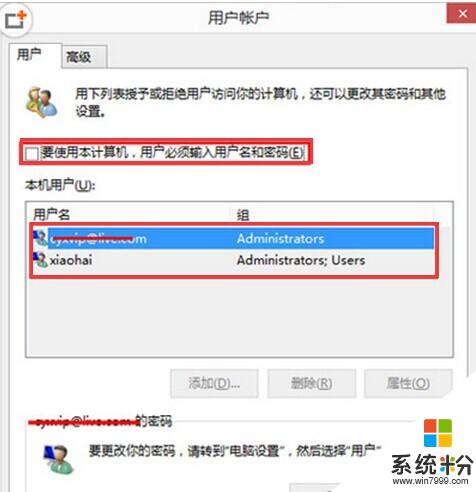 在窗口中找到本机用户选项,在选项下面的方框中找到自己的账户并直接使用鼠标点击选中,用户需要在窗口中找到使用本计算机,用户必须输入用户名和密码选项,人们会发现这个选项前面已经打上了对号,要做的是直接点击对号取消选中,使这个选项始终保持在未选中状态。随后点击窗口最下面的确定按钮。
在窗口中找到本机用户选项,在选项下面的方框中找到自己的账户并直接使用鼠标点击选中,用户需要在窗口中找到使用本计算机,用户必须输入用户名和密码选项,人们会发现这个选项前面已经打上了对号,要做的是直接点击对号取消选中,使这个选项始终保持在未选中状态。随后点击窗口最下面的确定按钮。
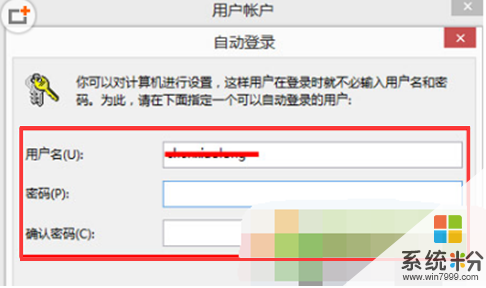 这时候系统会自动弹出来一个用户账户窗口,我们需要在窗口中用户名选项后面的方框中输入账号的名字,在密码后面的方框中输入账户密码,在最后一栏确认密码选项后面的方框总再次输入一次密码,然后未来进入电脑便不用输密码了。
这时候系统会自动弹出来一个用户账户窗口,我们需要在窗口中用户名选项后面的方框中输入账号的名字,在密码后面的方框中输入账户密码,在最后一栏确认密码选项后面的方框总再次输入一次密码,然后未来进入电脑便不用输密码了。
以上就是怎样设置WIN8进入电脑不需要密码?,设置WIN8进入电脑不需要密码的方法?教程,希望本文中能帮您解决问题。
相关教程
- ·怎么解决Win8电脑运行软件时需要输入密码才能运作问题 解决Win8电脑运行软件时需要输入密码才能运作问题的步骤
- ·win8输入法设置需要怎么做,win8输入法设置方法
- ·怎么在win8电脑中浏览器设置密码? 在win8电脑中浏览器设置密码的方法
- ·win8系统不要开机密码怎么设置|win8取消开机密码的方法
- ·win8如何设置播放视频不进入屏保|win8设置播放视频不进入屏保的方法
- ·win8系统如何置电脑开机密码 win8系统设置电脑开机密码的方法
- ·win8系统无法打开IE浏览器怎么办|win8系统IE浏览器无法正常打开的处理方法
- ·win8系统如何截取弹出式菜单
- ·win8.1系统处理开机时闪一下才能进入桌面的方法
- ·Win8.1天气无法加载怎么办?
Win8系统教程推荐
- 1 找回win8纯净版系统语言栏的操作方法有哪些 如何找回win8纯净版系统语言栏的操作
- 2 Win8.1正式版怎样自动导出iPhone照片和视频 Win8.1正式版自动导出iPhone照片和视频的方法有哪些
- 3 win8电脑家庭组提示无法正常退出怎么解决? win8电脑家庭组提示无法正常退出怎么处理?
- 4win8系统宽带怎样设置自动联网? win8系统宽带设置自动联网的方法有哪些?
- 5ghost Win8怎样设置开机自动联网 ghost Win8设置开机自动联网的方法有哪些
- 6ghost win8系统语言栏不见如何找回 ghost win8系统语言栏不见找回的方法有哪些
- 7win8重命名输入法不能正常切换的解决办法有哪些 win8重命名输入法不能正常切换该如何解决
- 8Win8分屏显示功能使用的方法有哪些 Win8分屏显示功能如何使用
- 9怎样让win8电脑兼容之前的软件? 让win8电脑兼容之前的软件的方法有哪些?
- 10怎样解决ghost win8频繁重启的烦恼 解决ghost win8频繁重启的烦恼的方法
Win8系统热门教程
- 1 求win8利用PrtSc SysRq键截图 怎么利用PrtSc SysRq键截图
- 2 win8常用位置信息怎么删除,win8删除常用位置信息的方法
- 3 win8系统显示屏如何校正颜色
- 4win8系统点击关机却只关闭屏幕怎么解决 win8系统点击关机却只关闭屏幕怎么处理
- 5Win10系统增加Win8密钥带来的问题
- 6如何将win8笔记本关闭触控板 win7关闭笔记本触摸板的方法
- 7win8系统限制磁盘访问怎么设置,win8设置限制磁盘访问的方法
- 8Win8系统怎么手动添加个性字体 Win8系统手动添加个性字体的方法
- 9win2008系统如何设置文件夹共享|win2008共享文件的方法
- 10为什么win8只有一个c盘,win8只有一个c盘的解决方法
